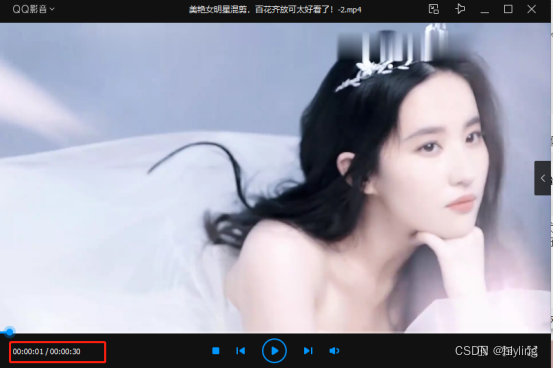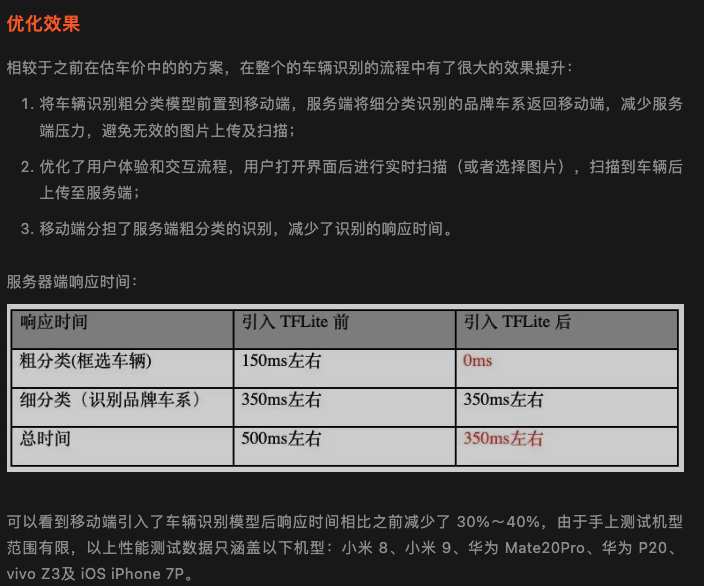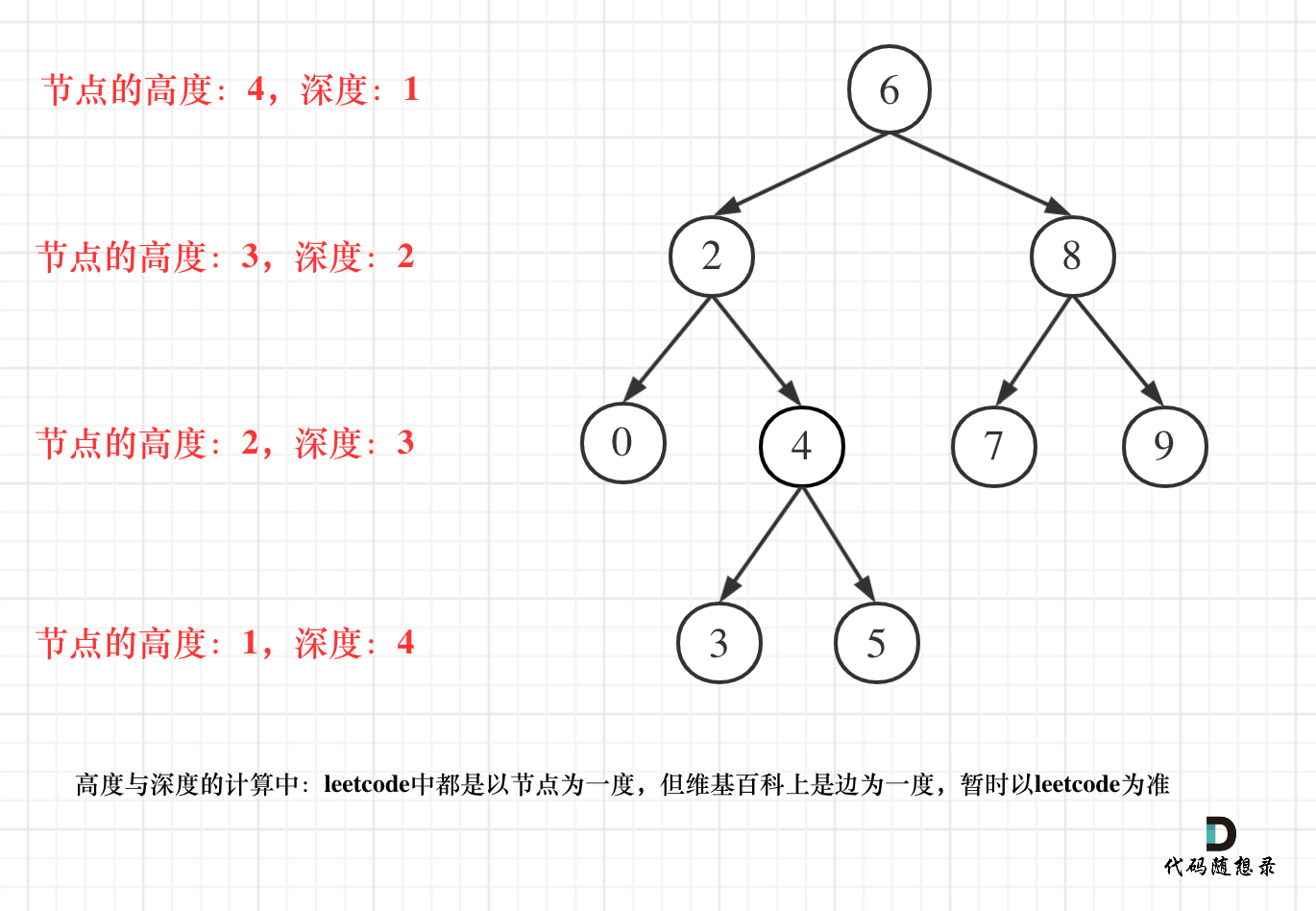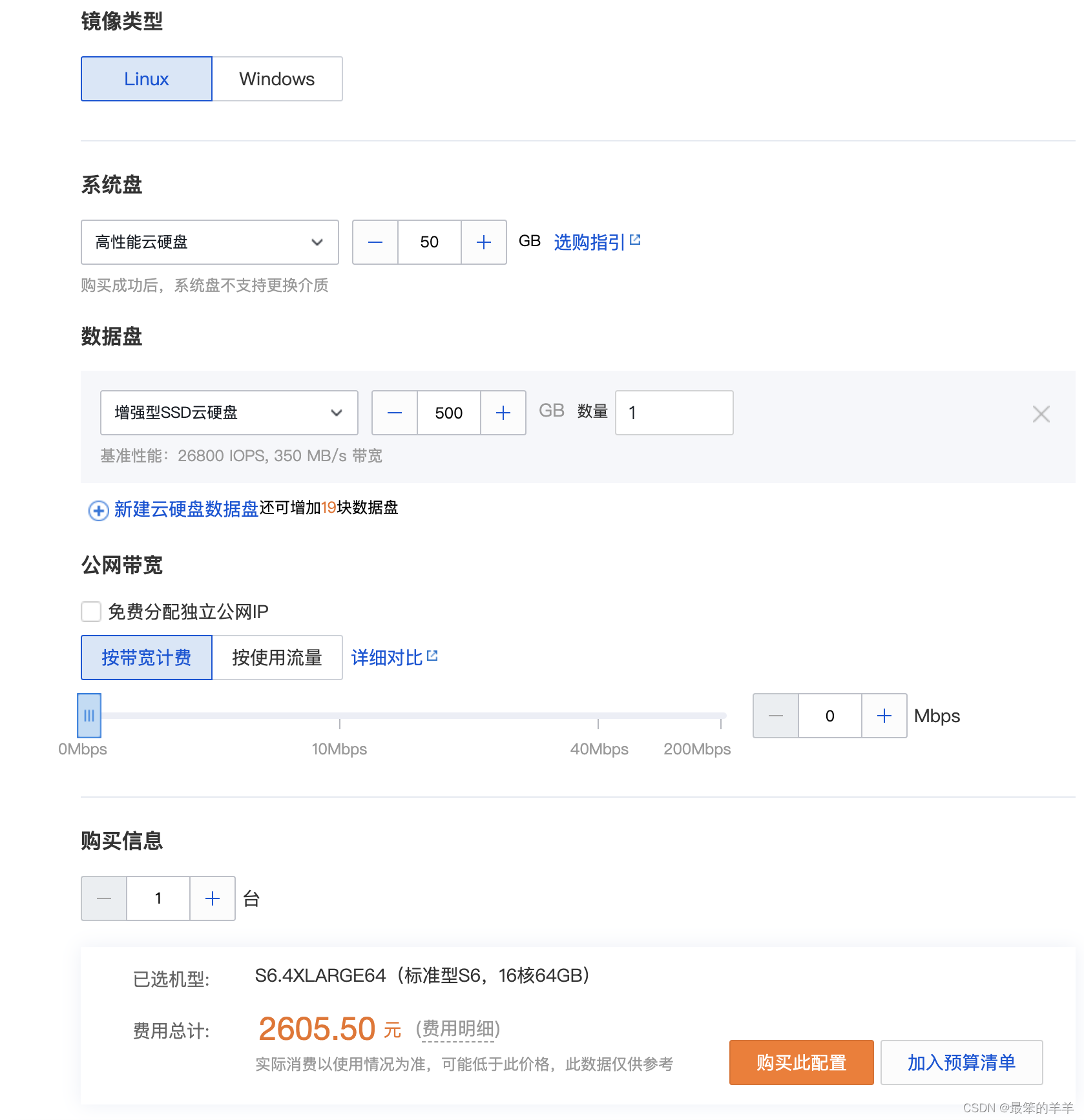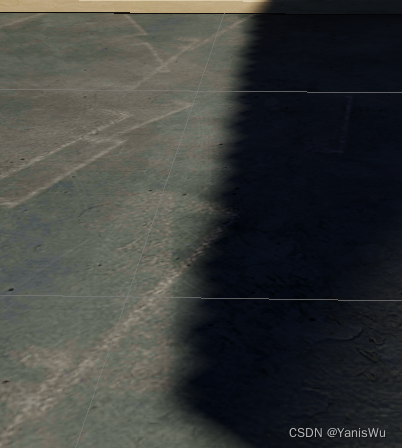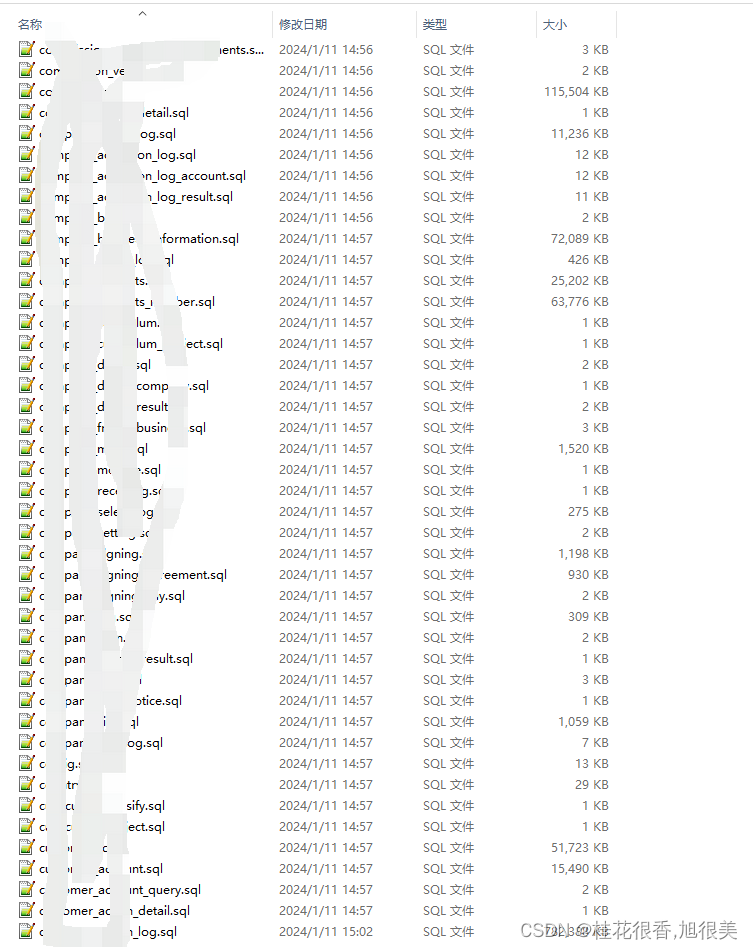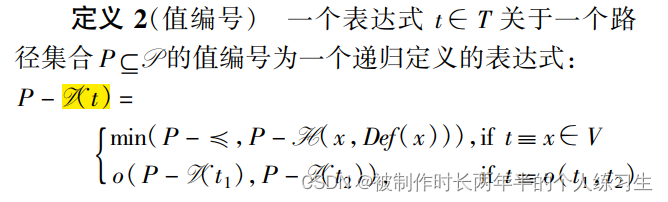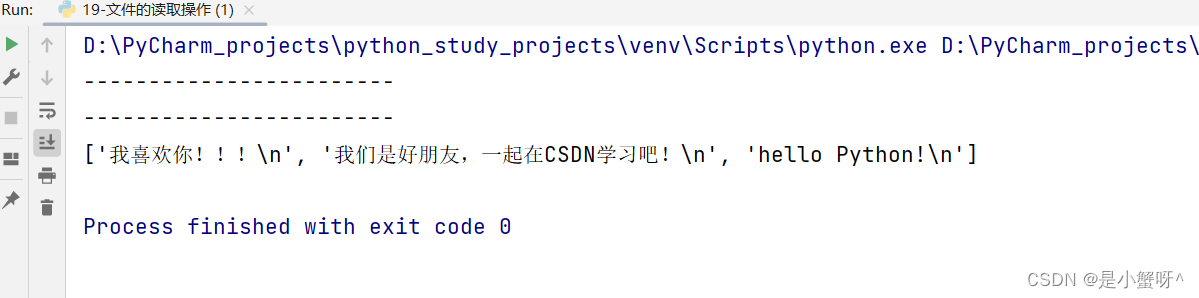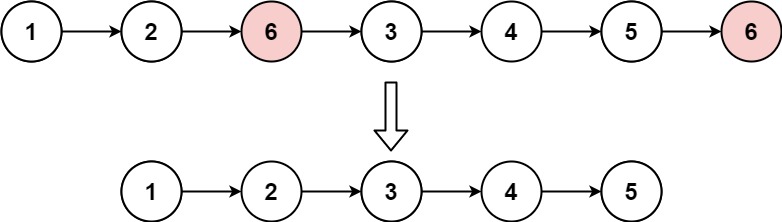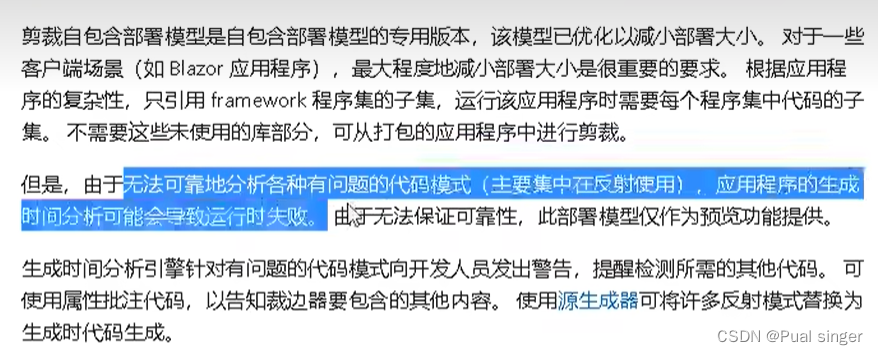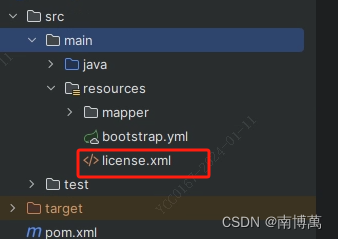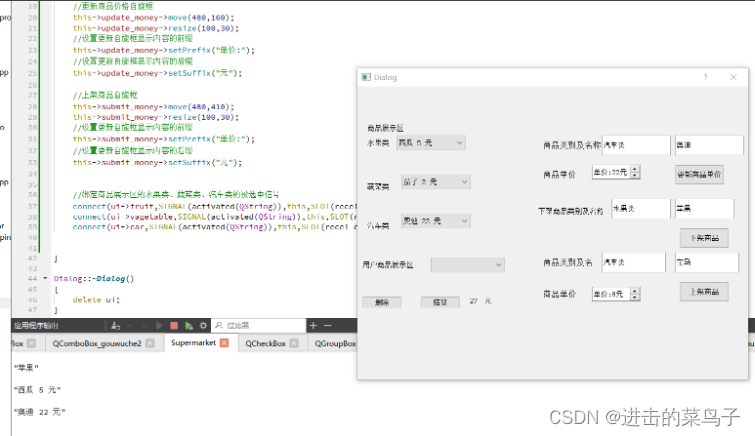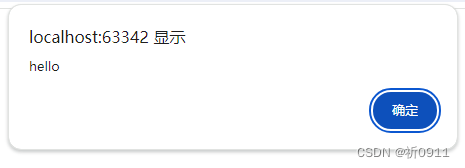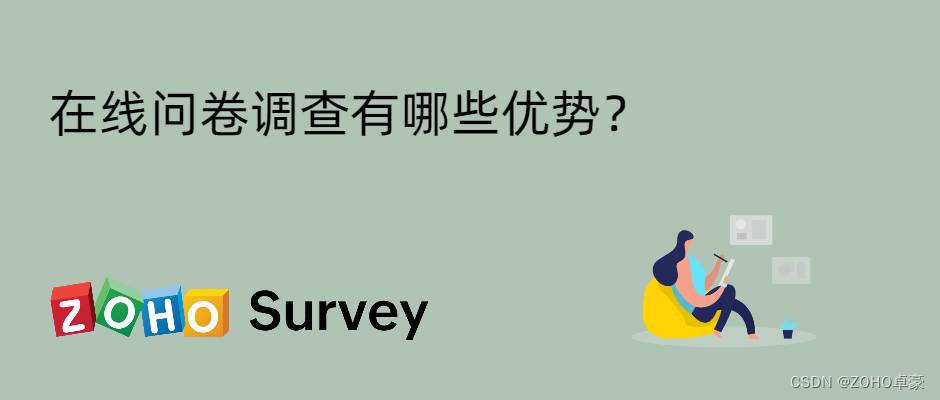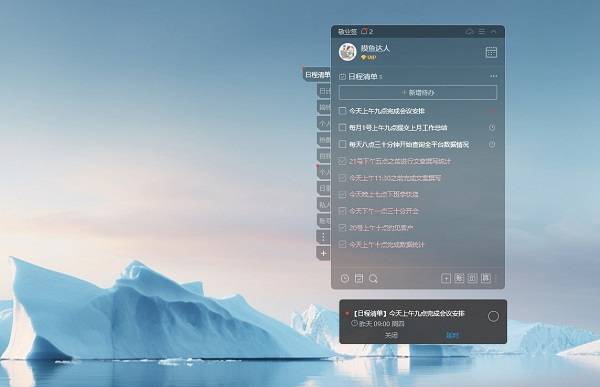在 Windows 上安装与卸载 Python
Python的安装
- 下载Python

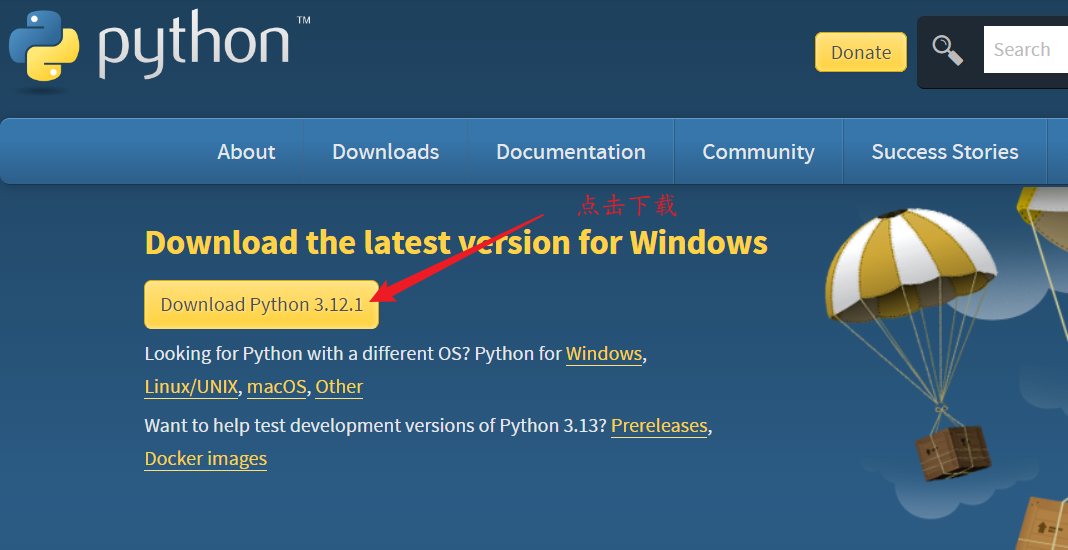
- 安装Python
下载完后打开安装包

注意最底下的"Add Python 3.8 to Path"(将Python加入环境变量)一定要勾选!!!这样就可以免去之后环境配置的烦恼。
①第一个框指的是默认安装,也就是一切都按默认的来,点击Install Now之后程序就会开始安装,并且安装路径为C盘(可以在Install Now下面一行看到安装路径),不需要进行选择,但是不推荐。
②第二个框指的是自定义安装,建议选择,毕竟可以更改路径嘛。
(1)点击Customize Installation之后,来到这个界面,这里默认全选,直接点next即可。

(2)在这一步,要注意的是要勾选上第一个框Install for all users,勾选上之后第五个框也会跟着自动选中。然后我们可以更改一下安装路径,我选择了E盘的Python3.12.1文件夹,可以根据自己的习惯进行选择。

(3)点击Install之后,等待安装完成即可

(4)安装完成,点击close关闭即可,安装结束
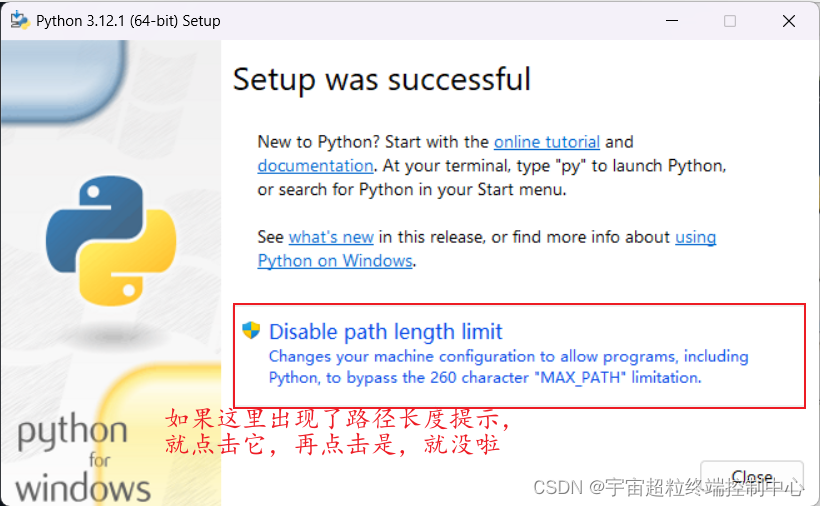
3、验证安装是否成功
(1)打开cmd(Win+R呼出运行,并输入cmd,回车打开cmd,或者在桌面空白处右键选择“在此处打开命令窗口”)

(2)输入python或python -V以及pip -V(注意有个空格,且V大写),看到如下图信息,即代表安装成功,并且环境变量添加成功。如果提示’python’不是内部或外部命令,也不是可运行程序或批处理文件,说明你的环境变量没有自动配置,需要手动进行配置。
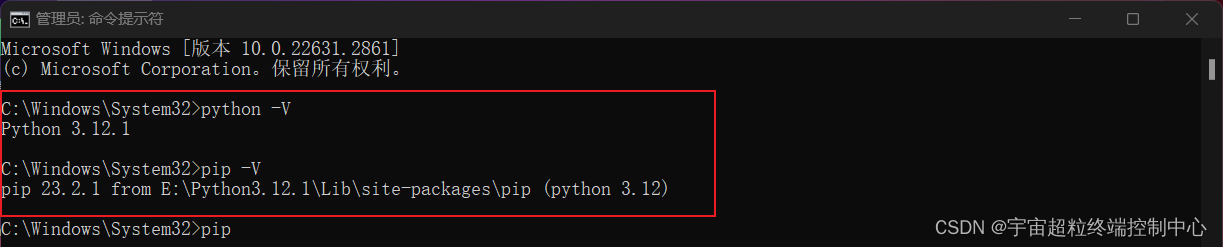
这两种方法都可以测试是否安装成功
Python的卸载
卸载其实很简单,再次运行刚才的安装程序(“python-3.12.1-amd64.exe”),会发现界面跟之前不同了![]()
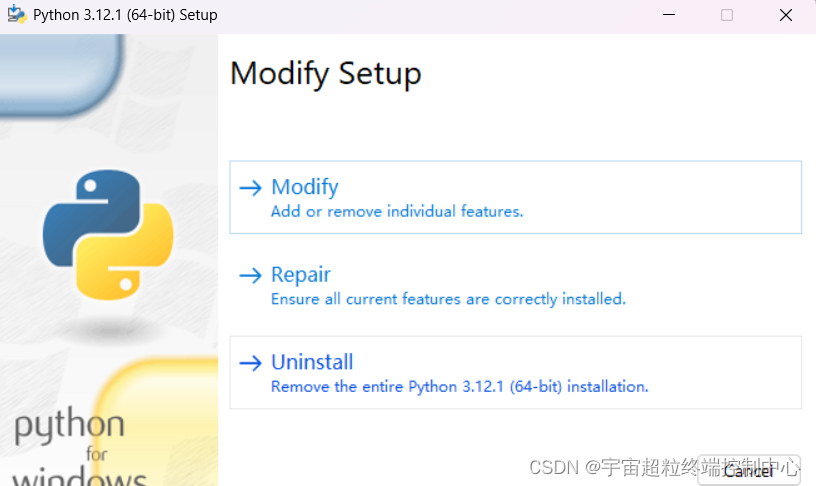
直接选择第三个,Uninstall即可卸载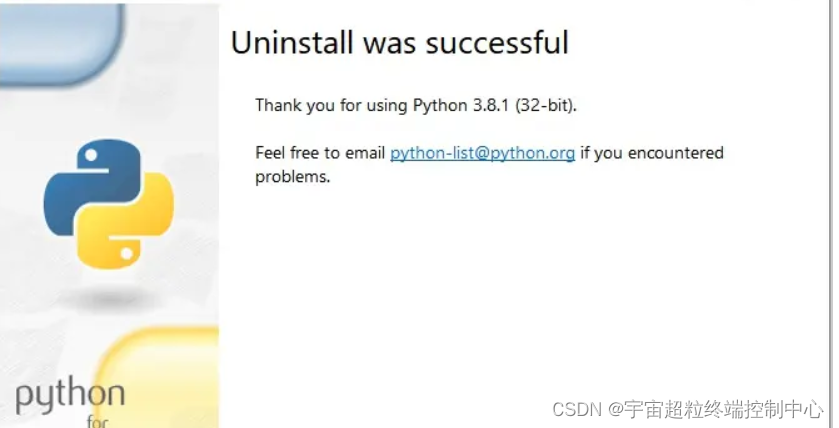
卸载完成之后就如图所示,这样Python就彻底删除完成啦!